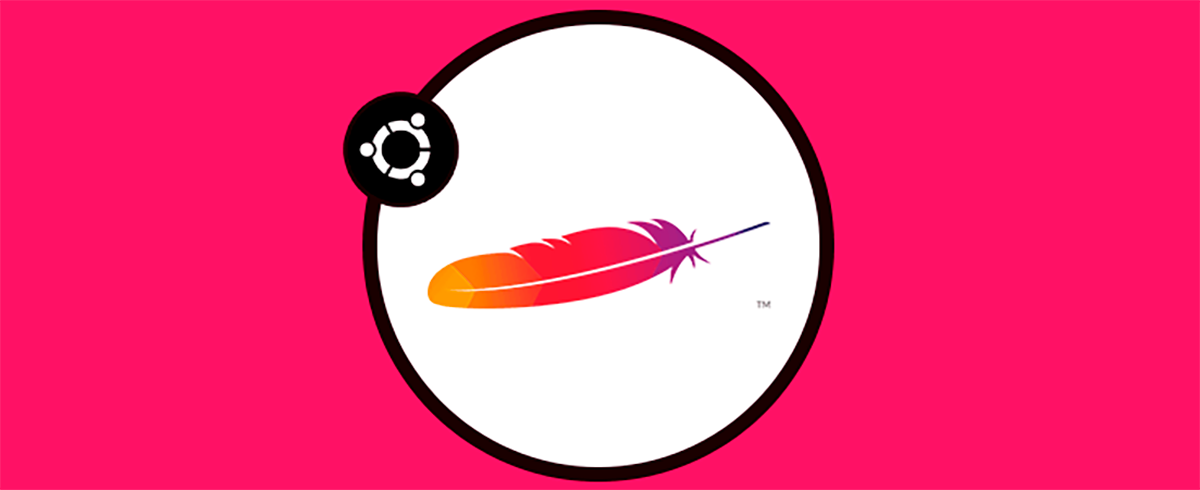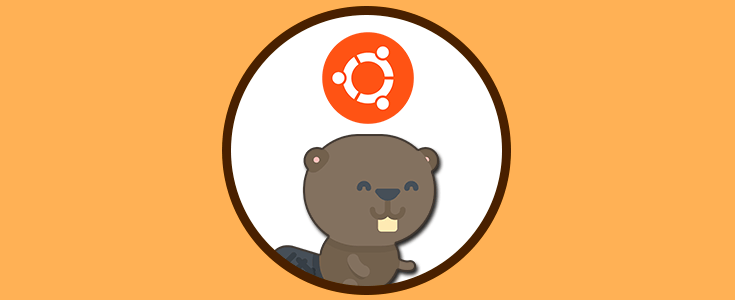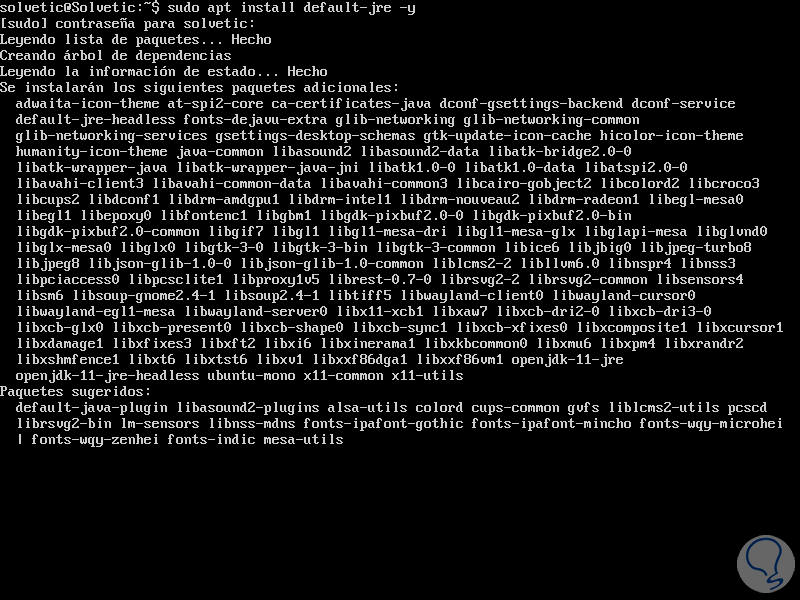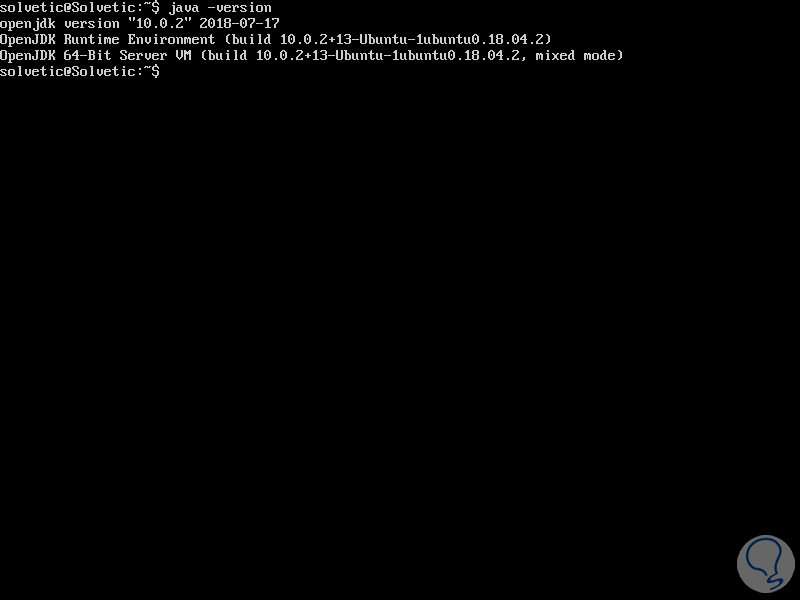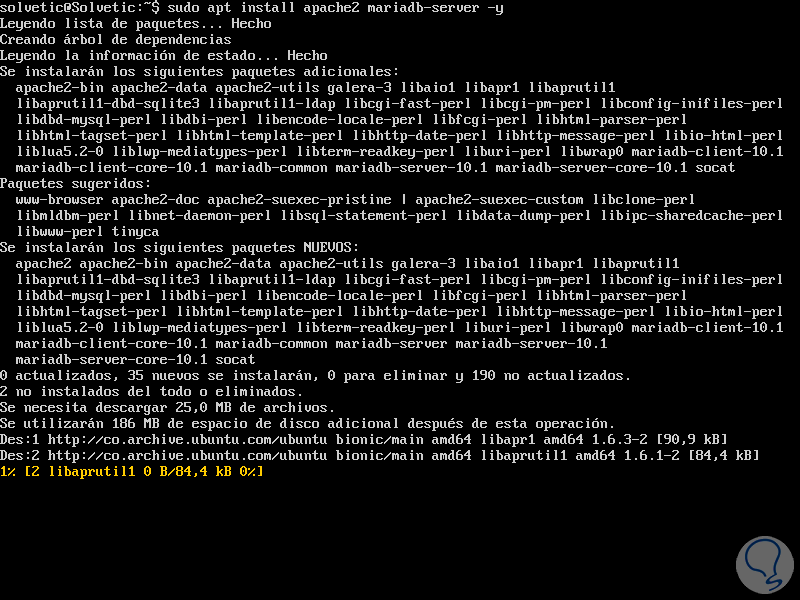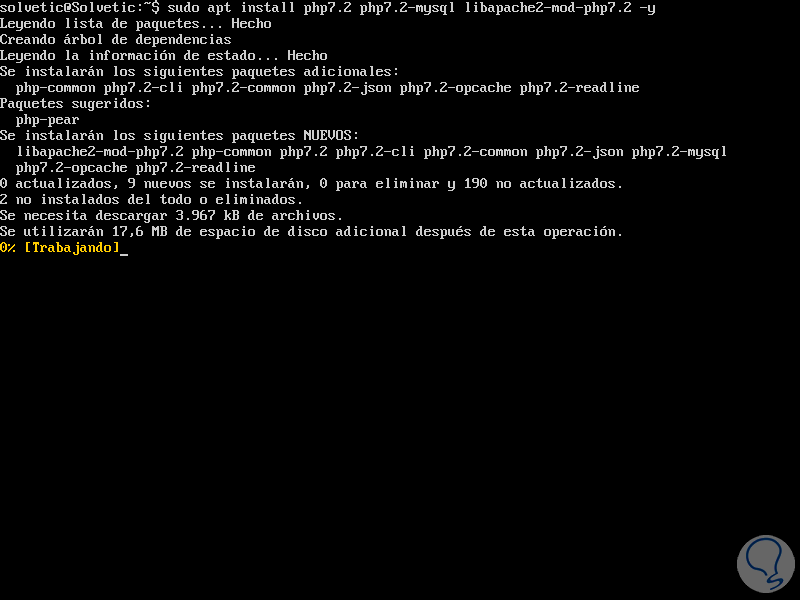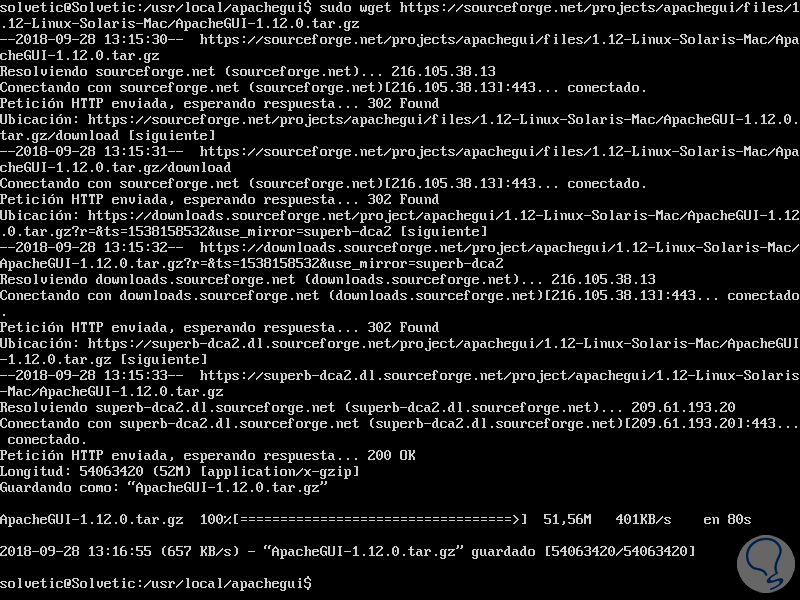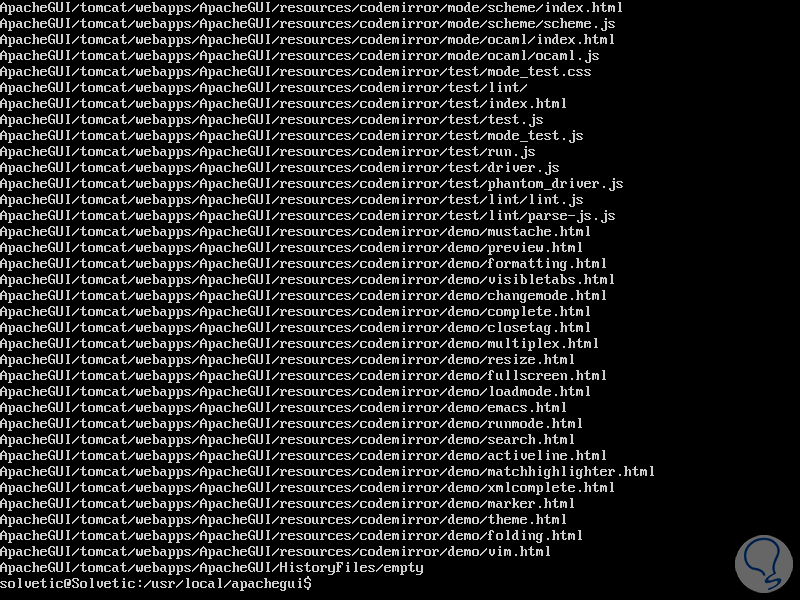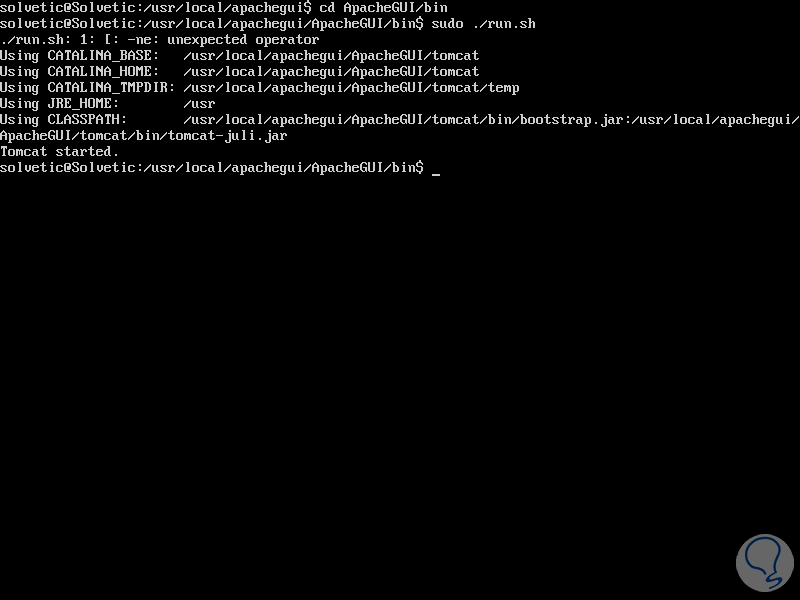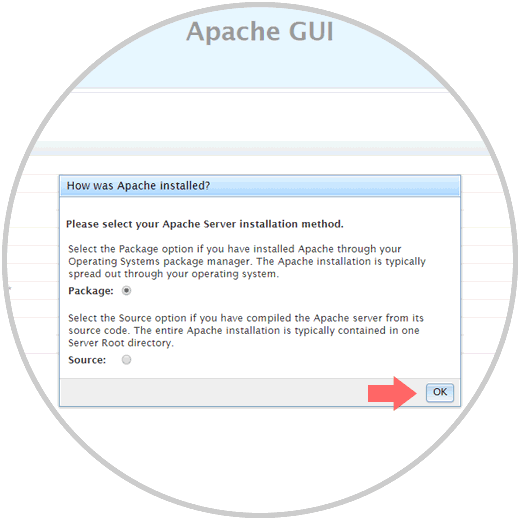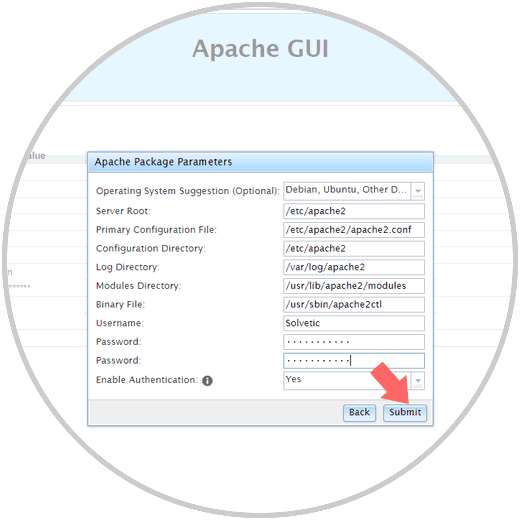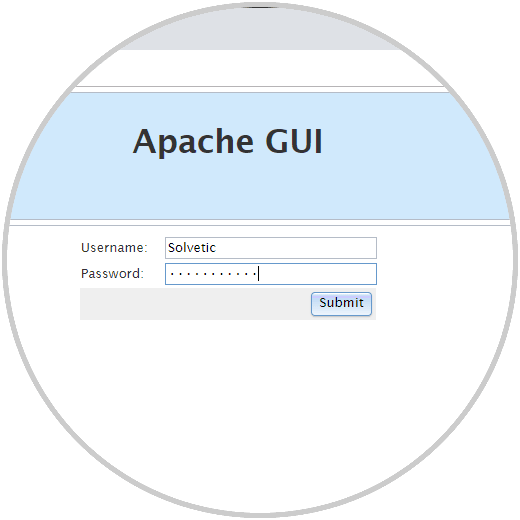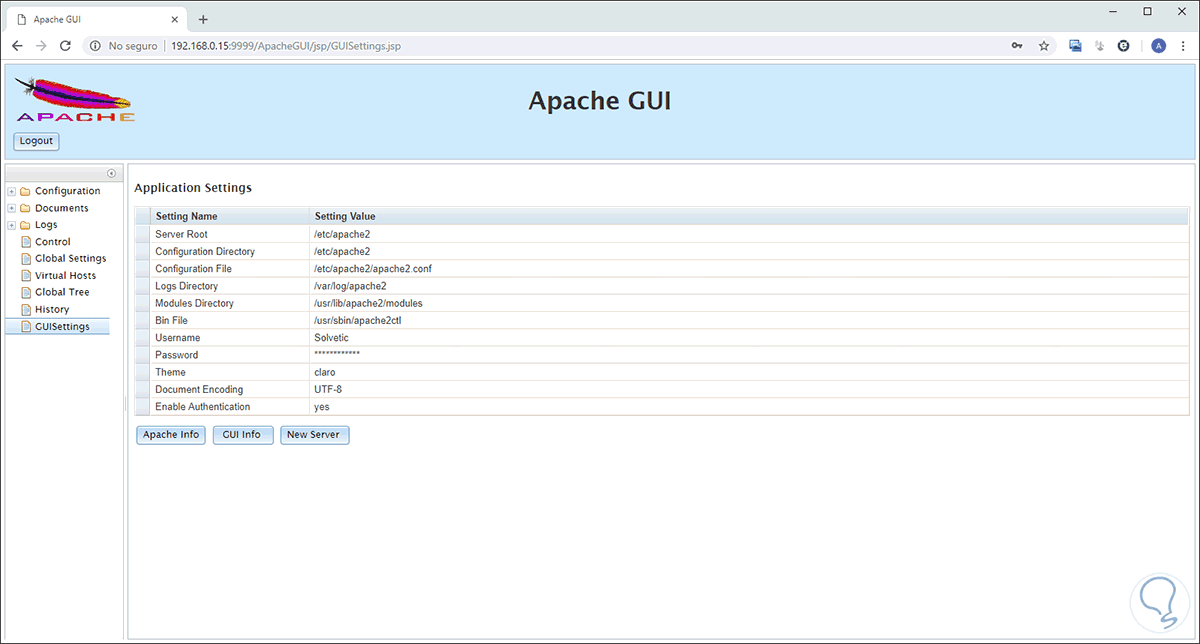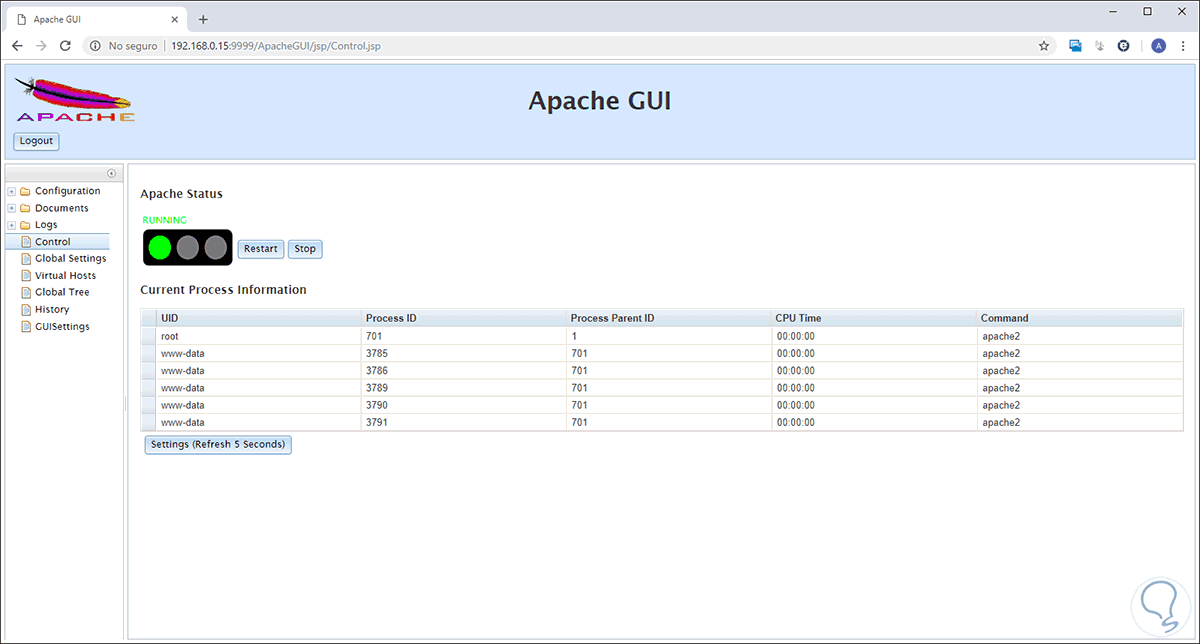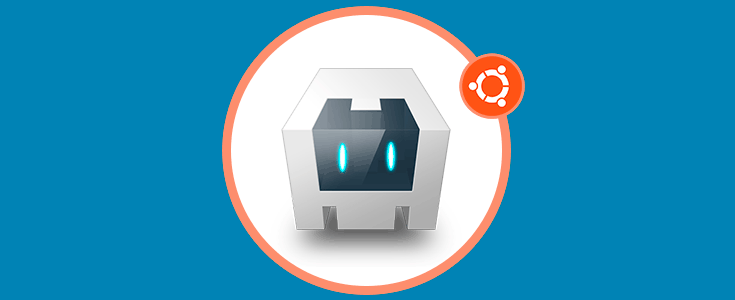Apache es una de las plataformas más usadas a nivel mundial para el alojamiento de servidores web los cuales, gracias a las características de Apache, proveen una amplia gama de opciones tanto a nivel de configuración como de distribución y disponibilidad. Para la gestión de Apache existen diversas utilidades, cada una con sus respectivas prestaciones, pero una de las mas sobresalientes es Apache GUI la cual provee las herramientas suficientes para administrar Apache desde un navegador web.
Solvetic explicará qué es y cómo instalar Apache GUI en Ubuntu 18 Server.
- Posibilidad para editar, buscar y validar la configuración del servidor Apache
- Administrar VirtualHosts desde un solo punto central
- Capacidad para editar documentos web directamente desde el navegador web
- Ver en cola, descargar y gestionar registros
- Instalar y eliminar módulos de Apache
- Ver las estadísticas de tiempo de ejecución del servidor web instalado
- Registrar, buscar y hacer gráficos de las transacciones detalladas de forma minuciosa
1. Cómo instalar Java en Ubuntu 18
ApacheGUI está escrito en Java, por lo cual se requiere en primer lugar su instalación, para ello vamos a ejecutar el siguiente comando:
sudo apt install default-jre -y
Después de la instalación, podemos verificar la versión instalada ejecutando:
java -version
2. Cómo instalar el servidor LAMP en Ubuntu 18
El siguiente requisito para que Apache GUI funcione de la forma adecuada es instalar LAMP (Linux, Apache, MariaDB, PHP) en el servidor.
En primer lugar, vamos a instalar el servidor web Apache y MariaDB con el siguiente comando:
sudo apt install apache2 mariadb-server -y
Luego vamos a instalar PHP junto a algunas dependencias ejecutando lo siguiente:
sudo apt install php7.2 php7.2-mysql libapache2-mod-php7.2 -y
El siguiente paso consiste en iniciar el servicio Apache y MariaDB y permitir que sean ejecutados junto al tiempo de arranque, para ello usaremos los siguientes comandos:
sudo systemctl start apache2 sudo systemctl enable apache2 sudo systemctl start mysql sudo systemctl enable mariadb
3. Cómo instalar Apache GUI en Ubuntu 18
Antes de instalar Apache GUI debemos descargar la última versión de Apache GUI disponible de forma local al sistema, para ello vamos a crear un directorio y ejecutar la descarga así:
sudo mkdir /usr/local/apachegui sudo cd /usr/local/apachegui sudo wget ttps://sourceforge.net/projects/apachegui/files/1.12-Linux-Solaris-Mac/ApacheGUI-1.12.0.tar.gz
Procedemos a extraer el contenido descargado:
sudo tar -xvzf ApacheGUI-1.12.0.tar.gz
Ahora, vamos a cambiar el directorio a ApacheGUI e iniciar la secuencia de comandos de instalación con el siguiente comando:
sudo cd ApacheGUI/bin sudo ./run.sh
4. Cómo acceder a Apache GUI desde Ubuntu 18
Una vez finalizado esto, Apache GUI ha sido iniciado y está escuchando en el puerto 9999, podemos ir a algún navegador web y allí ejecutar la siguiente sintaxis:
http://Direccion_IP:9999/ApacheGUISerá desplegado lo siguiente:
Allí seleccionamos el tipo de instalación de Apache (recurso o paquetes) y pulsamos en el botón Ok para confirmar, se desplegará la siguiente ventana donde definimos el tipo de sistema operativo usado y automáticamente se completan algunos campos. De forma manual debemos completar los siguientes campos:
- Username
- Password
Pulsamos en el botón Submit para guardar los cambios y seremos dirigidos a la ventana de inicio de sesión donde ingresaremos el usuario recién creado.
Pulsamos en Submit para iniciar sesión y este será el entorno inicial de Apache GUI:
Allí podemos ir navegando por cada una de las opciones disponibles y así administrar de una forma mucho más practica nuestro servidor web Apache: